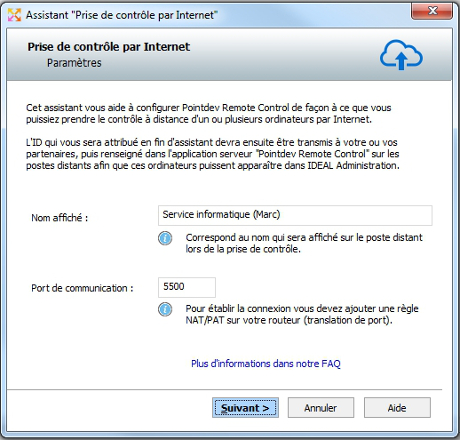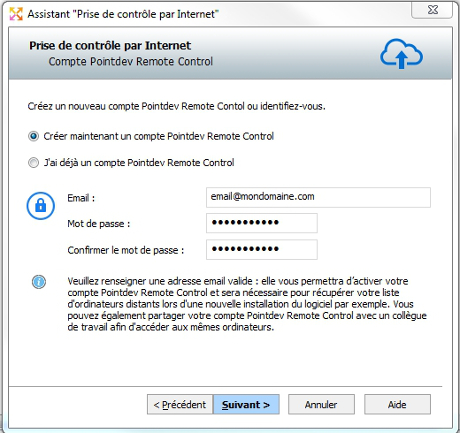FAQ : IDEAL Administration
Simplifiez votre administration Windows Active Directory et Workgroups avec une console unique
Comment configurer la prise de contrôle par Internet (Pointdev Remote Control) ?Comment configurer la partie cliente de "Pointdev Remote Control" (ordinateur d'administration) ? |
Comment configurer la partie cliente de Pointdev Remote Control sur le poste d'administration et avoir accès à la liste des ordinateurs distants ? |
|
Voici les différentes étapes à suivre pour configurer la partie cliente de Pointdev Remote Control :
Pour valider la création de votre compte Pointdev Remote Control, veuillez saisir l'ID que vous avez reçu par email, à l'adresse fournie.
Pour rattacher un ordinateur distant à votre compte Pointdev Remote Control et le voir apparaître dans votre liste d'ordinateurs, il ne vous reste plus qu'à communiquer votre ID ainsi que l'adresse email associée au compte à votre partenaire. Ce dernier devra télécharger la partie serveur de Pointdev Remote Control. Voir "Comment configurer la partie serveur de "Pointdev Remote Control" (ordinateur distant) ?".
|
| Concerne également les logiciels suivants : IDEAL Remote |
| Dernière modification : 27/05/2015 |




IDEAL Administration 25.3
TÉLÉCHARGER LAVERSION GRATUITE

 Français
Français 
 Anglais
Anglais Espagnol
Espagnol Allemand
Allemand Italien
Italien Russe
Russe